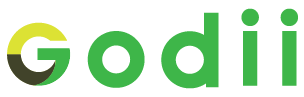Để thực hiện thêm mới sản phẩm, người dùng cần đi đến phần quản lý sản phẩm của website. Chọn vào hướng dẫn như hình bên dưới.
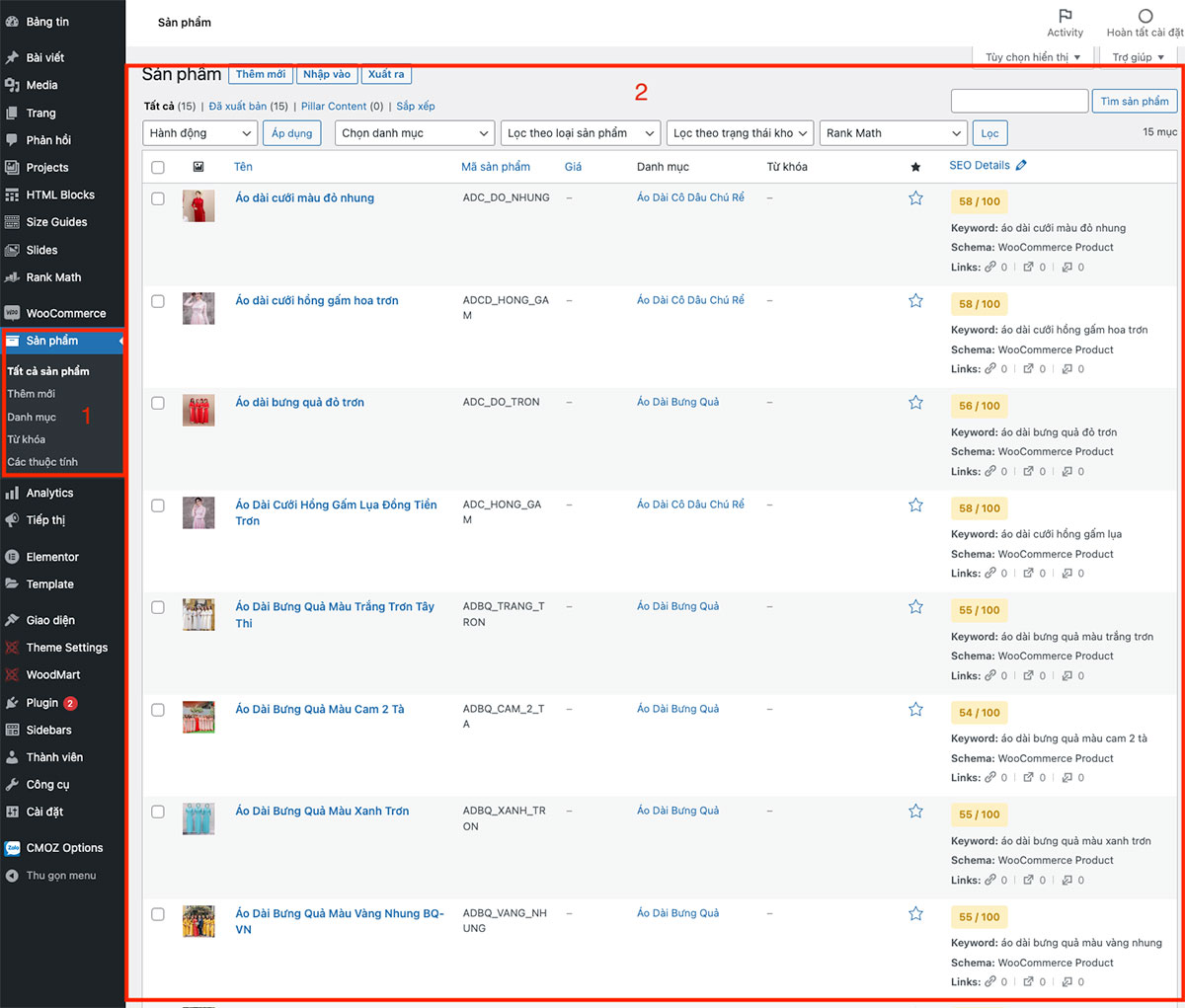
Tại giao diện này, chọn vào phần Thêm mới để tiến hành thêm mới bài viết. Người dùng sẽ được chuyển đến giao diện để tiến hành thêm mới sản phẩm.
Các nội dung tại phần thêm mới
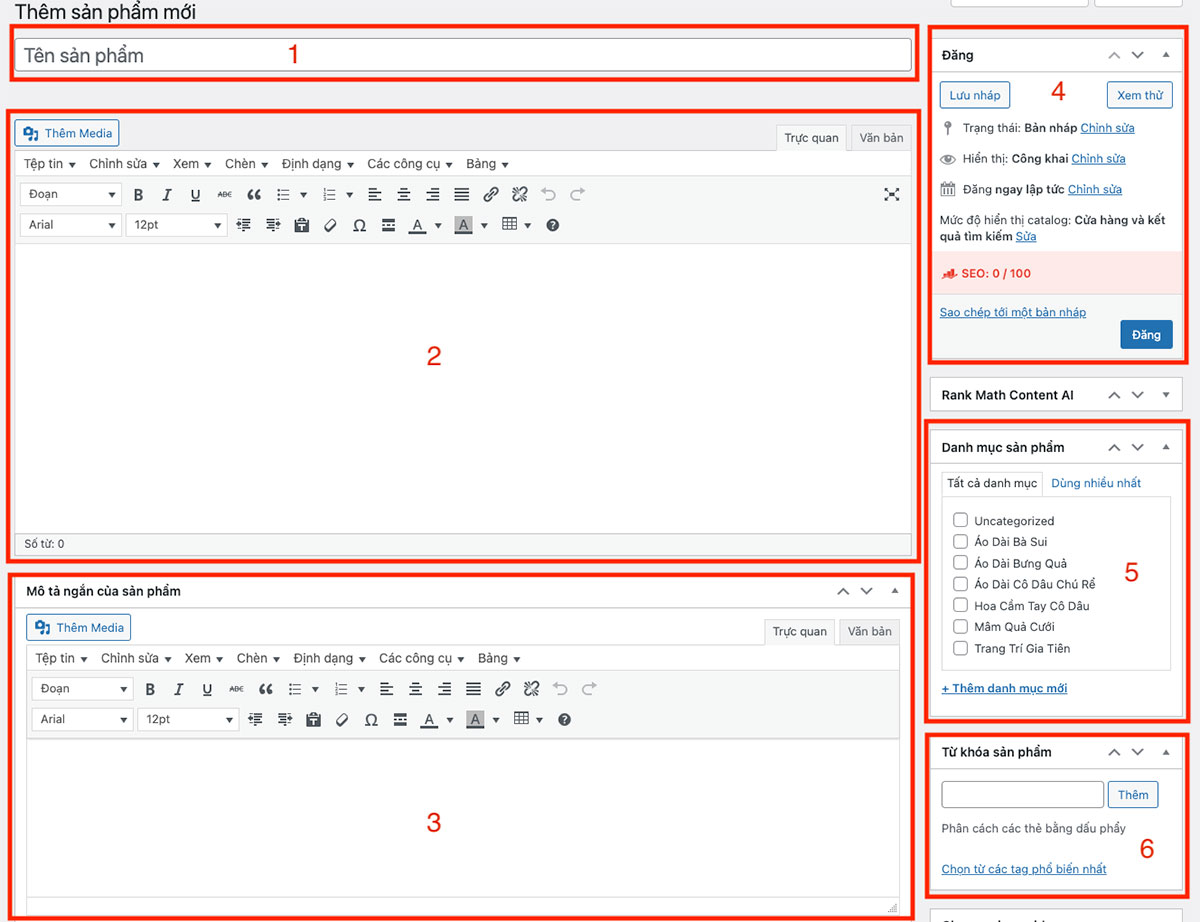
Vùng số 1: Tên sản phẩm, là tiêu đề của sản phẩm hiển thị ngoài website
Vùng số 2: Phần nội dung mô tả chi tiết của sản phẩm, thông thường mục này nơi nhập nội dung chi tiết về sản phẩm đó và là nội dung dài nhất của mỗi bài sản phẩm. Khi hiển thị ra bạn sẽ thấy nó sẽ hiển thị ở ô số 4 như hình 3 bên dưới
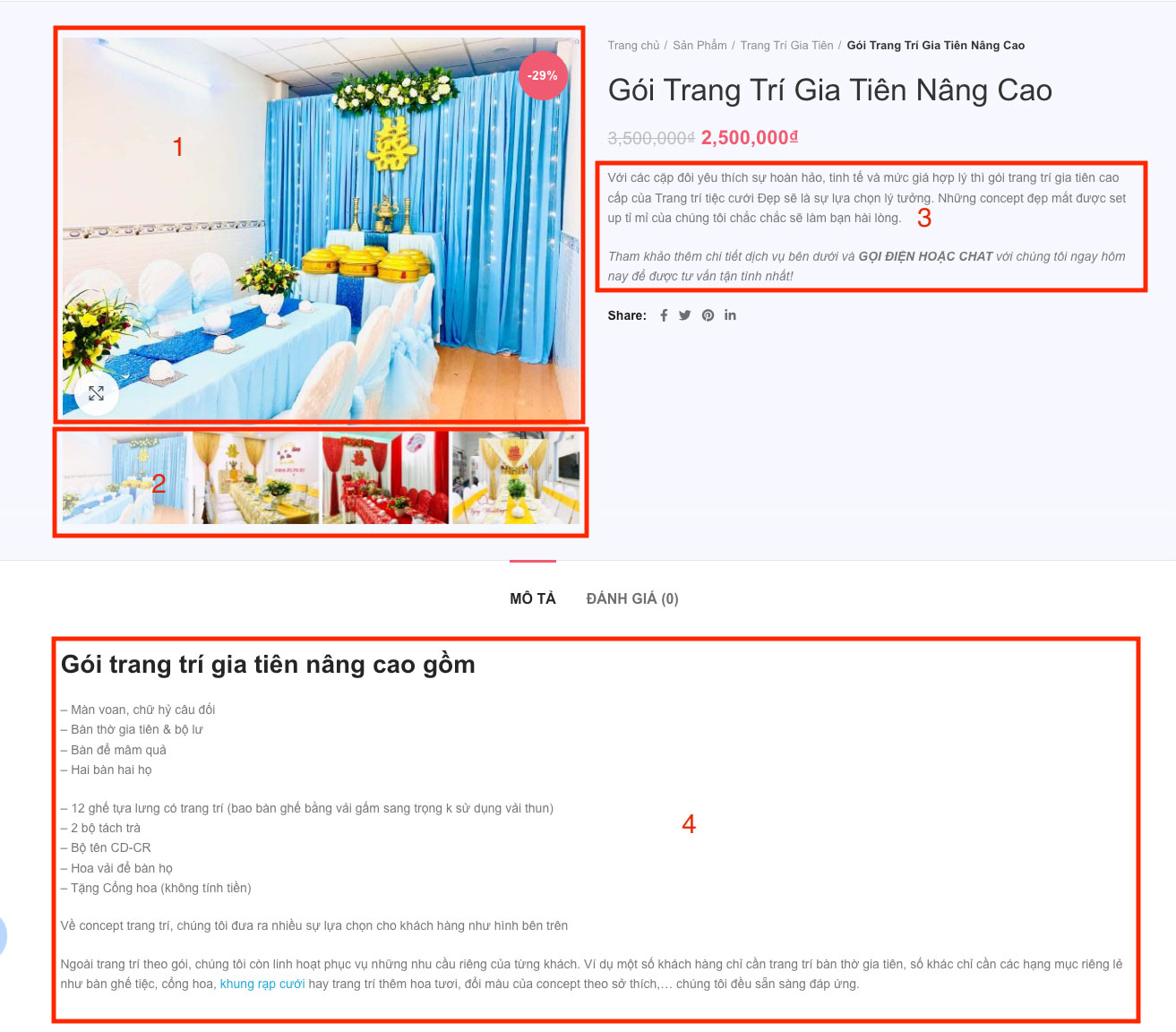
Vùng số 3: Là mô tả ngắn về sản phẩm, nó thường là đoạn ngắn gọn và tóm tắt về sản phẩm đó. Nó sẽ thường hiển thị bên phải hình ảnh chính. Là vùng số 3 hình 3 như hình ảnh bên trên.
Vùng số 4: Vùng số 4 là nơi thực hiện đăng sản phẩm hoặc lưu lại sau khi đã soạn nội dung xong
Vùng số 5: Chọn danh mục của sản phẩm, có thể hiểu khi người dùng truy cập vào website của bạn và chọn một danh mục để xem thì nó sẽ hiển thị ra tất cả các sản phẩm có một danh mục. Nếu chưa rõ có thể xem lại danh mục
Vùng số 6: Là phần từ khoá, nó tương tự như Tag trong sản phẩm. Nếu như website của bạn không thuần tuý là một trang thương mại điện tử thì bạn có thể bỏ qua phần này.
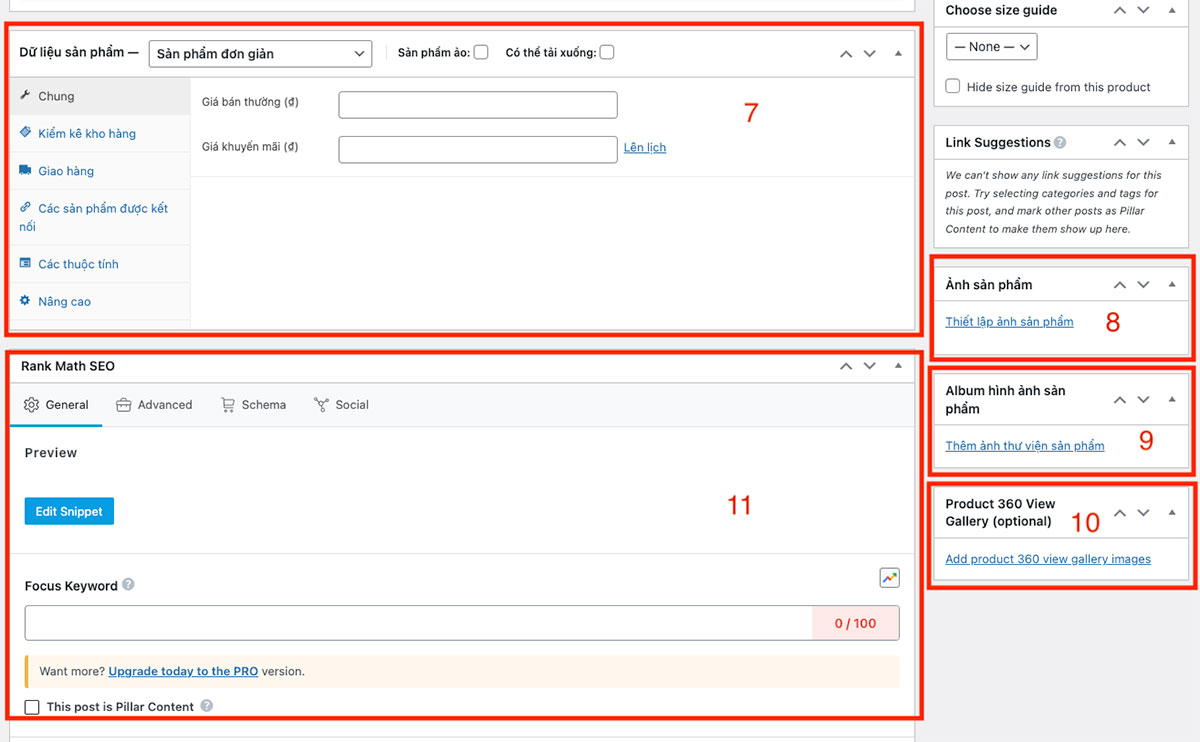
Vùng số 7: Nơi quản lý thông của sản phẩm. Vùng này sẽ có các mục sau cần biết
+ Chung: Nơi nhập vào giá bán thường và giá khuyến mãi của sản phẩm.
+ Kiểm kê kho hàng: Nhập thông tin về tình trạng của hàng ví dụ số lượng hàng còn bao nhiêu. Thông thường một website thuần về đặt hàng online thì không cần nhập mục này
+ Giao hàng: Các phương thức giao hàng của sản phẩm. Bỏ qua mục này vì nó không cần thiết nếu bạn không là phải làm website thuần thương mại điện tử
+ Các sản phẩm được liên kết: Chọn sản phẩm liên kết cùng ví dụ Một sản phẩm máy tính, bạn có thể chọn liên kết thêm là chuột, bàn phím để hiển thị ra nhằm tăng nhu cầu mua hàng. Tuy nhiên phương thức này chỉ cho các website thương mại điện tử mới dùng nhiều còn lại thường sẽ bỏ qua
+ Các thuộc tính: Phần thuộc tính sẽ cho phép bạn chọn thêm thuộc tính cho sản phẩm đó ví dụ như một sản phẩm áo sẽ có Size, màu sắc để thêm vào.Nếu một website chỉ có sản phẩm ko có thuộc tính thì bạn sẽ bỏ qua.
Vùng số 8: Thêm ảnh sản phẩm làm ảnh chính cho sản phẩm đó. Nó sẽ hiển thị ra tại vùng số 1 như Hình 5 bên dưới
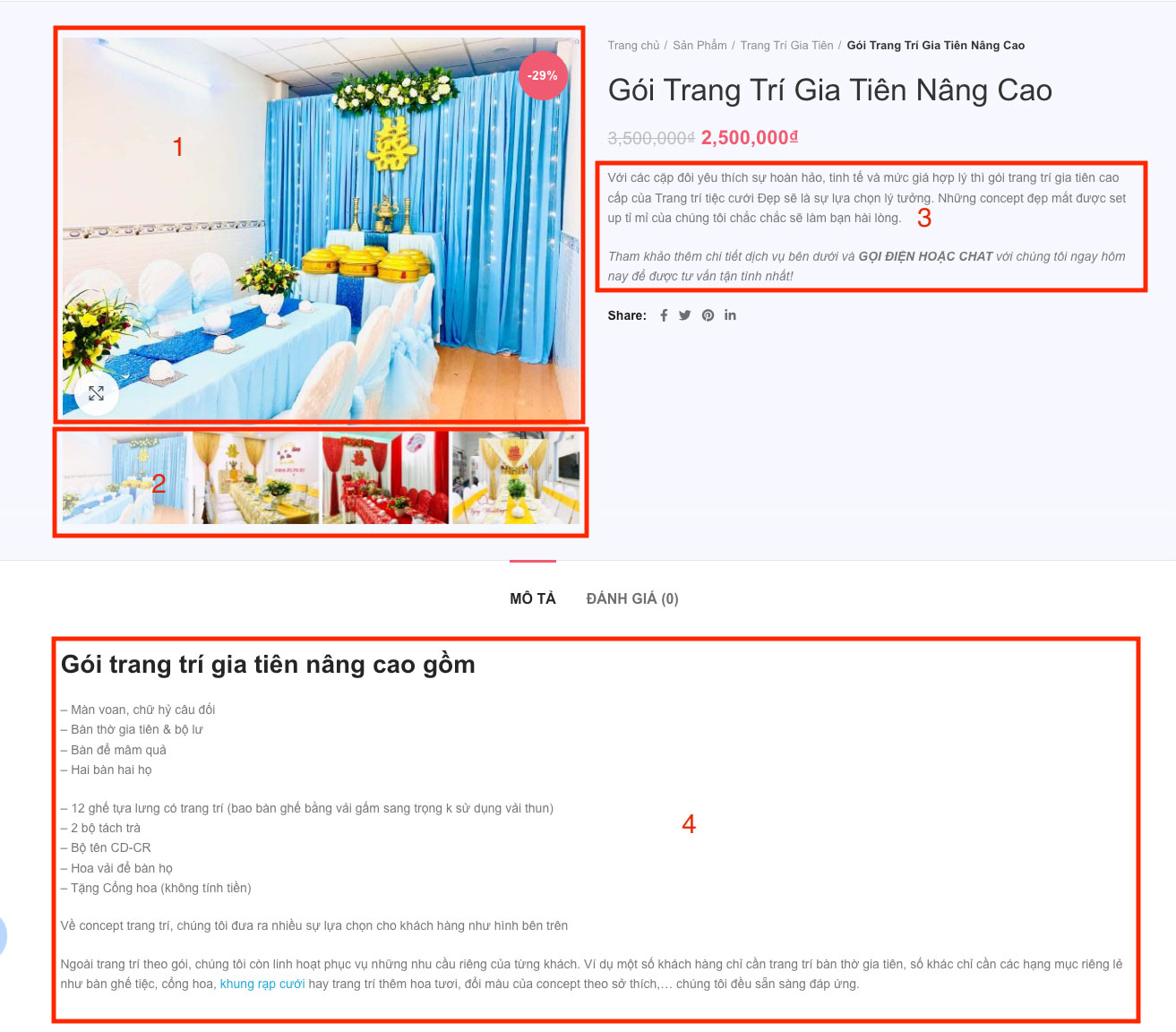
Vùng số 9: Nơi chọn các hình ảnh khác của sản phẩm để hiển thị thêm album cho người dùng xem rõ hơn. Nó sẽ hiển thị như vùng số 2 ở Hình 5 bên trên
Vùng số 10: Chèn hình ảnh 360, nếu bạn có làm hình ảnh 360 xoay tròn thì chằn tại đây
Vùng 11: Nhập từ khoá tối ưu SEO cho sản phẩm
Các lưu ý khi đăng bài sản phẩm mới
1/ Hình ảnh sản phẩm nên được tuỳ chỉnh về size kích thước tầm 800px chiều rộng còn chiều cao thì sẽ tuỳ theo hình của bạn để việc hiển thị hình ảnh nhanh hơn và tối ưu hơn đói với công cụ tìm kiếm
2/ Các hình ảnh Album có thể chọn cùng lúc nhiều hình, nên làm các hình này cùng một size kích thước để hiển thị đẹp và nên giảm kích thước về khoản 800px chiều rộng để tối ưu
3/ Tiêu đề sản phẩm nên đặt ngắn gọn và tối ưu nhất